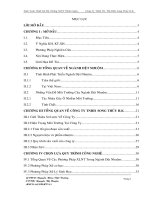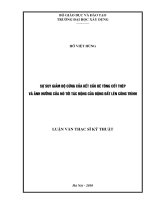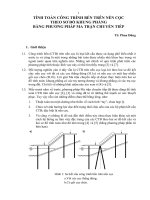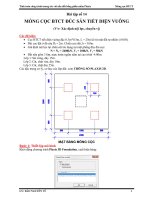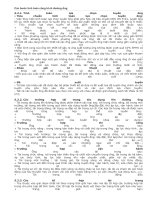Tính toán công trình tương tác với nền đất bằng phần mềm Plaxi Bài tập số 14
Bạn đang xem bản rút gọn của tài liệu. Xem và tải ngay bản đầy đủ của tài liệu tại đây (1.59 MB, 29 trang )
Tính toán công trình tương tác với nền đất bằng phần mềm Plaxis
Móng cọc BTCT
Header Page 1 of 126.
Bài tập số 14
MÓNG CỌC BTCT ĐÚC SẴN TIẾT DIỆN VUÔNG
(V/v: Xác định nội lực, chuyển vị)
Các dữ kiện:
Cọc BTCT tiết diện vuông đặc 0.3m*0.3m, L = 25m kể từ mặt đất tự nhiên (±0.00).
Đài cọc đặt ở độ sâu Df = 2m. Chiều cao đài, h = 0.8m.
Giả định nội lực tại chân cột tác dụng tại mặt phẳng đáy đài cọc:
N = Ny = 2400kN, Vx = 100kN, Vz = 50kN
Đất nển gồm 3 lớp, mực nước ngầm nằm tại cao trình -4.00m.
Lớp 1: Sét cứng, dày 15m.
Lớp 2: Cát, chặt vừa, dày 10m.
Lớp 3: Cát, chặt dày 25m.
Các đặc trưng cơ lý, cơ học các lớp đất: xem THÔNG SỐ PLAXIS 2D.
MẶT BẰNG MÓNG CỌC
Bước 1: Thiết lập mô hình
Khởi động chương trình Plaxis 3D Foundation, xuất hiện bảng:
Footer Page 1 of 126.
GV: ĐÀO NGUYÊN VŨ
1
Tính toán công trình tương tác với nền đất bằng phần mềm Plaxis
Móng cọc BTCT
Header Page 2 of 126.
Chọn New Project, OK.
Bước 2: Thiết lập các mặt phẳng làm việc
Dự kiến: Hạ nước lỗ rỗng xuống cao trình -15.00m trước khi thi công đào đất.
Vào Geometry Workplanes (WP) hoặc chọn biểu tượng,
Bước 3: Vẽ mặt bằng móng (2m*2m)
Giả định móng đặt tại vị trí bất kỳ trên mặt bằng.
Vào Geometry Geometry Lines hoặc chọn biểu tượng,
Footer Page 2 of 126.
GV: ĐÀO NGUYÊN VŨ
để vẽ.
2
Tính toán công trình tương tác với nền đất bằng phần mềm Plaxis
Móng cọc BTCT
Header Page 3 of 126.
Bước 4: Khai báo hố khoan
Vào Geometry Borehole hoặc chọn biểu tượng,
Kích chuột trái vào một vị trí bất kỳ trên khu đất để tạo Borehole (Ví dụ: chọn tại vị trí tâm
móng).
Chọn Add đề khai báo chiều dày các lớp đất (sửa lại các cao trình lớp đất).
Lưu ý: Trục Y hướng lên.
Chọn Materials để khai báo các đặc trưng của đất nền. Xuất hiện màn hình,
Footer Page 3 of 126.
GV: ĐÀO NGUYÊN VŨ
3
Tính toán công trình tương tác với nền đất bằng phần mềm Plaxis
Móng cọc BTCT
Header Page 4 of 126.
Chọn Soil Interfaces, chọn New. Khai báo các đặc trưng cơ lý, cơ học của đất nền giống
như bài toán 2D.
Lớp 1. SÉT CỨNG
Footer Page 4 of 126.
GV: ĐÀO NGUYÊN VŨ
4
Tính toán công trình tương tác với nền đất bằng phần mềm Plaxis
Móng cọc BTCT
Header Page 5 of 126.
Chọn Advanced để khai báo các thông số nâng cao.
Footer Page 5 of 126.
GV: ĐÀO NGUYÊN VŨ
5
Tính toán công trình tương tác với nền đất bằng phần mềm Plaxis
Móng cọc BTCT
Header Page 6 of 126.
Lớp 2. Cát chặt vừa
Chọn Advanced để khai báo các thông số nâng cao.
Footer Page 6 of 126.
GV: ĐÀO NGUYÊN VŨ
6
Tính toán công trình tương tác với nền đất bằng phần mềm Plaxis
Móng cọc BTCT
Header Page 7 of 126.
Lớp 3. Cát chặt
Footer Page 7 of 126.
GV: ĐÀO NGUYÊN VŨ
7
Tính toán công trình tương tác với nền đất bằng phần mềm Plaxis
Móng cọc BTCT
Header Page 8 of 126.
Footer Page 8 of 126.
GV: ĐÀO NGUYÊN VŨ
8
Tính toán công trình tương tác với nền đất bằng phần mềm Plaxis
Móng cọc BTCT
Header Page 9 of 126.
Sau khi khai báo xong đặc trưng vật liệu các lớp đất, tiến hành gán các đặc trưng này vào
Borehole (kéo các lớp đất rồi thả vào trong Borehole).
Chọn OK.
Bước 5: Khai báo đặc trưng vật liệu đài cọc, cọc BTCT (mác 350)
Đài cọc
Vào Materials, chọn Floors hoặc kích doubles vào Borehole trên khu đất
chọn
. Trong Set type, chọn Floors
Footer Page 9 of 126.
GV: ĐÀO NGUYÊN VŨ
9
Tính toán công trình tương tác với nền đất bằng phần mềm Plaxis
Móng cọc BTCT
Header Page 10 of 126.
Cọc BTCT
Trong Set type, chọn Soil Interfaces
Vào Geometry Floor hoặc dùng biểu tượng,
liệu.
Vào Geometry Pile hoặc dùng biểu tượng,
Footer Page 10 of 126.
GV: ĐÀO NGUYÊN VŨ
để vẽ đài cọc và gán đặc trưng vật
để vẽ cọc BTCT, xuất hiện bảng:
10
Tính toán công trình tương tác với nền đất bằng phần mềm Plaxis
Móng cọc BTCT
Header Page 11 of 126.
Trong Type of pile, chọn Massive square pile (cọc vuông tiết diện đặc).
Lựa chọn Width: khai báo cạnh hoặc đường kính cọc. OK.
Chọn WP, y = 0.00, tiến hành vẽ các cọc. Kích chuột vào các vị trí sẽ bố trí cọc.
Footer Page 11 of 126.
GV: ĐÀO NGUYÊN VŨ
11
Tính toán công trình tương tác với nền đất bằng phần mềm Plaxis
Móng cọc BTCT
Header Page 12 of 126.
Lưu ý: Chỉ gán đặc trưng vật liệu cho đài, còn cọc BTCT qua phần tính toán sẽ gán sau.
Bước 6: Khai báo tải trọng tác dụng lên đài
Tải trọng tác dụng lên chân cột
Vào Loads, chọn Point Load hoặc chọn biểu tượng,
Chọn WP, y = -2.00, kích vào vị trí đặt tải.
Kích doubles vào các vị trí vừa gán tải để thay đổi giá trị.
Footer Page 12 of 126.
GV: ĐÀO NGUYÊN VŨ
12
Tính toán công trình tương tác với nền đất bằng phần mềm Plaxis
Móng cọc BTCT
Header Page 13 of 126.
Sau khi gán tải xong.
Bước 7: Chia lưới
Vào Mesh Generate 2D Mesh hoặc chọn biểu tượng,
Chọn Update.
Vào Mesh Generate 3D Mesh hoặc chọn biểu tượng,
Footer Page 13 of 126.
GV: ĐÀO NGUYÊN VŨ
13
Tính toán công trình tương tác với nền đất bằng phần mềm Plaxis
Móng cọc BTCT
Header Page 14 of 126.
Chọn Update.
Bước 8: Chọn Calculation Yes
Phase 1: Hạ nước lỗ rỗng xuống cao trình -15.00m, t = 5days
Footer Page 14 of 126.
GV: ĐÀO NGUYÊN VŨ
14
Tính toán công trình tương tác với nền đất bằng phần mềm Plaxis
Móng cọc BTCT
Header Page 15 of 126.
Chọn OK.
Chọn mặt phẳng làm việc (WP), y = 0.00
Kích chuột vào vị trí móng, xuất hiện bảng:
Làm tương tự như vậy cho các vị trí khác.
Lưu ý: Các công việc được tính từ mặt phẳng làm việc đang xét đến mặt phẳng làm việc phía
dưới.
Chọn mặt phẳng làm việc (WP), y = -1.20
Làm tương tự như mặt phẳng y = 0.00
Footer Page 15 of 126.
GV: ĐÀO NGUYÊN VŨ
15
Tính toán công trình tương tác với nền đất bằng phần mềm Plaxis
Móng cọc BTCT
Header Page 16 of 126.
Làm tương tự như vậy cho các vị trí khác.
Chọn mặt phẳng làm việc (WP), y = -2.00
Làm tương tự như mặt phẳng y = 0.00
Footer Page 16 of 126.
GV: ĐÀO NGUYÊN VŨ
16
Tính toán công trình tương tác với nền đất bằng phần mềm Plaxis
Móng cọc BTCT
Header Page 17 of 126.
Làm tương tự như vậy cho các vị trí khác.
Phase 2: Thi công cọc, t = 1day
Chọn mặt phẳng làm việc (WP), y = -0.00
Kích chuột vào vị trí cọc, xuất hiện màn hình:
Footer Page 17 of 126.
GV: ĐÀO NGUYÊN VŨ
17
Tính toán công trình tương tác với nền đất bằng phần mềm Plaxis
Móng cọc BTCT
Header Page 18 of 126.
Chọn Change, xuất hiện bảng:
Footer Page 18 of 126.
GV: ĐÀO NGUYÊN VŨ
18
Tính toán công trình tương tác với nền đất bằng phần mềm Plaxis
Móng cọc BTCT
Header Page 19 of 126.
Chọn Cọc BTCT, OK.
Sau khi gán 1 múi cọc. Cọc sẽ chuyển từ hình nền MÀU XANH MÀU TRẮNG.
Lưu ý: Trên một mặt phẳng làm việc, cọc gồm có 4 múi, cần phải CHANGES 4 LẦN.
1 múi cọc sau khi
được gán vật liệu.
Sau khi gán toàn bộ các cọc.
Footer Page 19 of 126.
GV: ĐÀO NGUYÊN VŨ
19
Tính toán công trình tương tác với nền đất bằng phần mềm Plaxis
Móng cọc BTCT
Header Page 20 of 126.
Chọn mặt phẳng làm việc (WP), y = -1.20
Làm tương tự như trên.
Chọn mặt phẳng làm việc (WP), y = -2.00
Làm tương tự như trên.
Footer Page 20 of 126.
GV: ĐÀO NGUYÊN VŨ
20
Tính toán công trình tương tác với nền đất bằng phần mềm Plaxis
Móng cọc BTCT
Header Page 21 of 126.
Làm tương tự như vậy cho các vị trí khác.
Chọn mặt phẳng làm việc (WP), y = -15.0
Làm tương tự như trên.
Phase 3: Đào đất hố móng, t = 1day
Chọn mặt phẳng làm việc (WP), y = 0.00
Footer Page 21 of 126.
GV: ĐÀO NGUYÊN VŨ
21
Tính toán công trình tương tác với nền đất bằng phần mềm Plaxis
Móng cọc BTCT
Header Page 22 of 126.
Chọn OK.
Làm tương tự như vậy cho các vị trí khác.
Sau khi đào đất xong.
Footer Page 22 of 126.
GV: ĐÀO NGUYÊN VŨ
22
Tính toán công trình tương tác với nền đất bằng phần mềm Plaxis
Móng cọc BTCT
Header Page 23 of 126.
Chọn mặt phẳng làm việc (WP), y = -1.20
Làm tương tự như trên.
Phase 4: Thi công đài cọc, t = 0.5day
Chọn mặt phẳng làm việc (WP), y = -2.00
Footer Page 23 of 126.
GV: ĐÀO NGUYÊN VŨ
23
Tính toán công trình tương tác với nền đất bằng phần mềm Plaxis
Móng cọc BTCT
Header Page 24 of 126.
Làm tương tự như vậy cho các vị trí khác.
Sau khi thi công xong đài cọc.
Phase 5: Tác dụng tải trọng lên chân cột, t = 35days
Chọn mặt phẳng làm việc (WP), y = -2.00
Kích chuột vào vị trí đặt tải tại chân cột.
Chọn điểm để xuất các biểu đồ quan hệ (nếu thấy cần thiết).
Chọn Calculate để giải bài toán.
Footer Page 24 of 126.
GV: ĐÀO NGUYÊN VŨ
24
Tính toán công trình tương tác với nền đất bằng phần mềm Plaxis
Móng cọc BTCT
Header Page 25 of 126.
Tiến trình giải bài toán
Sau khi giải xong.
Xuất các kết quả cho Phase 5 (TÁC DỤNG TẢI TRỌNG).
Footer Page 25 of 126.
GV: ĐÀO NGUYÊN VŨ
25